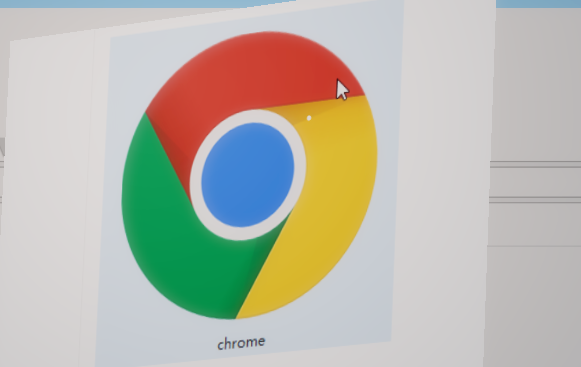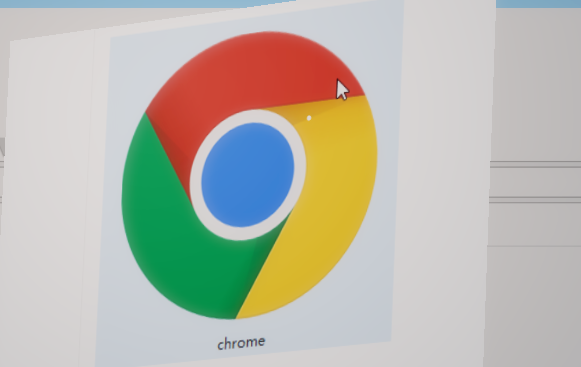
以下是Google浏览器下载失败切换网络环境的方法:
1. 从Wi-Fi切换到移动数据:在移动设备上,如手机或平板电脑,当通过Wi-Fi下载失败时,可尝试关闭Wi-Fi并开启移动数据。进入设备的设置菜单,找到“网络和互联网”或相关网络设置选项,关闭Wi-Fi开关,然后打开移动数据开关。之后再次尝试在Google浏览器中进行下载。
2. 从公共Wi-Fi切换到其他可靠Wi-Fi:如果是在使用公共Wi-Fi时下载失败,可尝试连接其他更可靠的Wi-Fi网络,如家庭Wi-Fi或已知信号强、稳定的办公Wi-Fi等。在设备的任务栏或设置中,找到Wi-Fi列表,选择要连接的其他Wi-Fi网络并输入密码进行连接,连接成功后重新进行下载操作。
3. 使用虚拟专用网络(VPN):若怀疑当前网络环境存在限制导致下载失败,可尝试使用VPN来切换网络环境。先选择一款可靠的VPN服务并进行安装和登录。连接成功后,选择合适的服务器节点,然后再打开Google浏览器进行下载尝试。不过需注意,使用VPN要确保其合法性和安全性,避免违反相关规定。
4. 更改网络适配器设置:对于电脑用户,可以检查网络适配器的设置。在Windows系统中,右键点击“此电脑”,选择“管理”,再找到“设备管理器”,展开“网络适配器”,右键点击正在使用的网络适配器,选择“属性”,在“高级”选项卡中,查看是否有可调整的设置项,如“速度和双工”等,尝试调整为合适的参数后,再进行下载操作。
5. 重启路由器或调制解调器:无论是使用有线网络还是无线网络,路由器或调制解调器可能出现故障或缓存问题影响下载。可尝试重启这些网络设备,等待设备重启完成后,重新连接到网络,再在Google浏览器中进行下载。